استفاده مداوم از صفحهنمایشهای روشن، بهویژه در ساعات شب، تأثیرات منفی زیادی بر سلامت چشمها و کیفیت خواب دارد. نور آبی ساطعشده از صفحهنمایشها، بهطور خاص، با اختلال در ترشح هورمون ملاتونین، چرخه خواب طبیعی بدن را بر هم میزند و موجب احساس خستگی یا بیقراری هنگام خواب میشود. برای کاهش این اثرات، اپل قابلیت «حالت شب» یا «Dark Mode» را در آیپد معرفی کرده است. فعال سازی حالت شب در آیپد با تغییر رنگبندی رابط کاربری به تمهای تیره و کاهش شدت نور پسزمینه، نهتنها فشار بر چشمها را کاهش میدهد، بلکه تجربه کاربری دلپذیرتری را در محیطهای کمنور فراهم میکند. در این مقاله، به بررسی روشهای فعال سازی حالت شب در آیپد میپردازیم پس تا انتها مقاله همراه ما باشید.
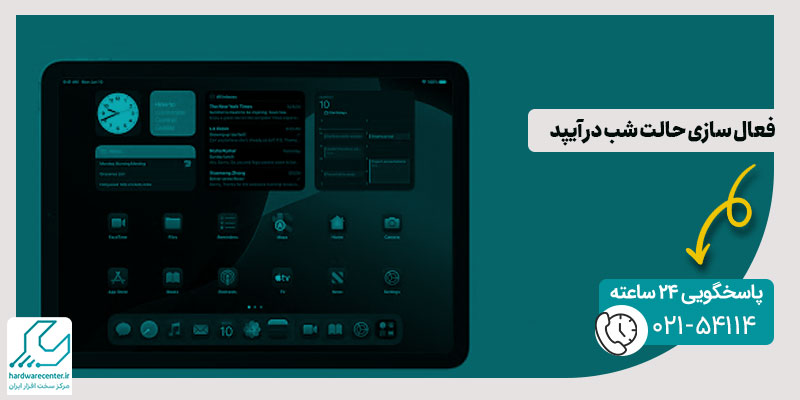
حالت شب یا Dark Mode چیست و چه کاربردی در آیپد دارد؟
حالت تاریک یا همان Dark Mode قابلیتی است که امروزه در بسیاری از دستگاههای دیجیتال از جمله آیپد در دسترس کاربران قرار گرفته است. اصطلاح “dark mode” در زبان فارسی به “حالت شب” نیز ترجمه میشود و هدف اصلی آن کاهش روشنایی نمایشگر و استفاده از رنگهای تیره برای پسزمینه اپلیکیشنها و محیط سیستم عامل است. فعال سازی حالت شب در آیپد به کاربران این امکان را میدهد که در شرایط نوری کم یا هنگام شب، تجربهی راحتتری از استفاده از نمایشگر داشته باشند.
فعال سازی Dark Mode در آیپد ، اپلیکیشنها و وبسایتهایی که از آن پشتیبانی میکنند، بهطور خودکار با پسزمینهای تیره و متنی روشن نمایش داده میشوند. این تغییر نه تنها مطالعه در شب را آسانتر میکند، بلکه با کاهش فشار وارد شده به چشمها، خستگی آنها را نیز به حداقل میرساند. فعال سازی حالت شب در آیپد همچنین باعث تنظیم کنتراست رنگ و نور صفحه متناسب با محیط میشود و حتی در مصرف باتری دستگاه نیز صرفهجویی میکند. این ویژگی برای افرادی که بهطور مداوم از آیپد خود استفاده میکنند، بهویژه در محیطهای تاریک، بسیار کاربردی است.
مزایای فعال سازی Dark Mode در آیپد
حالت شب یا Dark Mode یکی از قابلیتهای کاربردی سیستمعامل آیپد است که پسزمینه رابط کاربری و اپلیکیشنهای سیستم را به رنگهای تیره (مانند مشکی یا خاکستری) تغییر میدهد و در مقابل، رنگ فونتها و آیکونها روشنتر میشود. فعال سازی حالت شب در آیپد مزایای متعددی دارد که در ادامه به مهمترین آنها اشاره میکنیم:
کاهش خستگی و فشار چشم
استفاده از آیپد در محیطهای کمنور یا هنگام شب باعث خستگی چشم می شود. فعالسازی حالت شب با کاهش نور پسزمینه، فشار وارد شده به چشمها را به حداقل میرساند و تجربهای راحتتر برای استفاده طولانی مدت فراهم میکند.
صرفهجویی در مصرف باتری
در مدلهایی از آیپد که دارای نمایشگر OLED هستند، نمایش رنگهای تیره باعث میشود مصرف انرژی کاهش یابد. این ویژگی در حالت شب فعال میشود و به حفظ شارژ باتری کمک می کند.
ظاهر مدرن و جذاب رابط کاربری
استفاده از تم تیره باعث میشود آیپد ظاهری شیکتر و حرفهایتر داشته باشد. بسیاری از کاربران ترجیح میدهند از این حالت به دلیل طراحی زیباتر و فضای بصری آرامشبخشتر استفاده کنند.
تمرکز بیشتر روی محتوا
زمانی که پسزمینه تیره است، چشم بهطور طبیعی روی محتوای روشن تمرکز بیشتری پیدا میکند. این مسئله در هنگام مطالعه یا کار با اپلیکیشنهای آموزشی و کتابخوان در آیپد، به بهبود تمرکز کمک شایانی میکند.
روشهای فعال سازی حالت شب در آیپد
کاربرانی که از آیپد با نسخههای قدیمیتر iOS (کمتر از نسخه ۱۳) استفاده میکنند، بهطور پیشفرض امکان فعال سازی حالت شب را ندارند. در این مدلها میتوان بهجای آن، از گزینههایی مانند Smart Invert یا Classic Invert برای کاهش نور و ایجاد حالتی مشابه Dark Mode بهره گرفت. اما در آیپدهایی با iOS 13 به بالا، گزینههای کاملتری برای فعال سازی حالت شب در آیپد در دسترس قرار دارد که در ادامه مهمترین روشها را معرفی میکنیم.
فعال سازی حالت شب در آیپد از طریق Control Center
مرکز کنترل یا Control Center در آیپد این امکان را میدهد که تنظیمات مختلف از جمله تم تاریک را بهصورت سریع و مستقیم انجام دهید. برای استفاده از این قابلیت مراحل زیر را دنبال کنید:
- وارد تنظیمات (Settings) آیپد شوید و به بخش Control Center بروید.
- بسته به مدل آیپد، گزینهای مانند Customize Controls یا + Customize را انتخاب کنید.
- از میان گزینهها، Dark Mode یا Dark Appearance را به لیست میانبرهای Control Center اضافه نمایید.
حالا در هر زمانی که مایل بودید، کافی است از صفحه اصلی یا داخل برنامه مورد نظر، Control Center را باز کرده و آیکون Dark Mode را لمس کنید تا حالت شب فعال شود.
اگر آیپد شما از قابلیت لمس سهبعدی (3D Touch) پشتیبانی میکند، روی نوار روشنایی در مرکز کنترل کلیک کرده و از گزینههای مربوط به فعال سازی حالت شب در آیپد استفاده کنید. با این روش، تغییر بین تم روشن و تاریک با سرعت و راحتی بیشتری امکانپذیر خواهد بود.
فعال سازی حالت دارک مود در آیپد از طریق اپلیکیشن Settings
یکی از روشهای ساده و در دسترس برای فعال سازی حالت شب در آیپد، استفاده از اپلیکیشن Settings (تنظیمات) است. برای این کار کافیست مراحل زیر را دنبال کنید:
- وارد اپلیکیشن Settings در آیپد شوید.
- گزینهی Display & Brightness را انتخاب نمایید.
- در بخش Appearance، دو گزینهی Light و Dark نمایش داده میشود. برای فعال کردن حالت شب، کافیست گزینهی Dark را انتخاب کنید تا رابط کاربری به حالت تیره تغییر یابد.
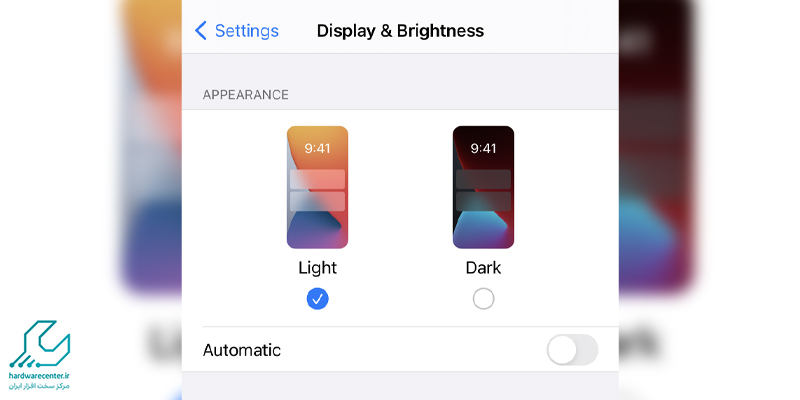
تنظیم حالت شب در آیپد به صورت خودکار
اگر تمایل دارید که فعال سازی حالت شب در آیپد بهصورت خودکار و در زمانهای مشخصی از شبانهروز انجام شود، آیپد این امکان را در اختیار شما قرار میدهد. برای این منظور کافیست تنظیمات زیر را اعمال کنید:
- به بخش Settings مراجعه کرده و وارد منوی Display & Brightness شوید.
- در قسمت Appearance، گزینهی Automatic را فعال نمایید.
پس از فعالسازی، دو گزینه برای زمانبندی ظاهر میشود:
Sunset to Sunrise: در این حالت، دارک مود بهطور خودکار هنگام غروب فعال و هنگام طلوع خورشید غیرفعال میشود.
Custom Schedule: این گزینه به شما امکان میدهد بازه زمانی دلخواه خود را برای فعال و غیرفعال شدن حالت شب تعیین کنید.
با استفاده از این روش، تجربهی کاربری بهتری هنگام استفاده از آیپد در شب یا محیطهای کمنور داشته باشید و همزمان از مزایای ارگونومیک حالت تیره بهره ببرید.
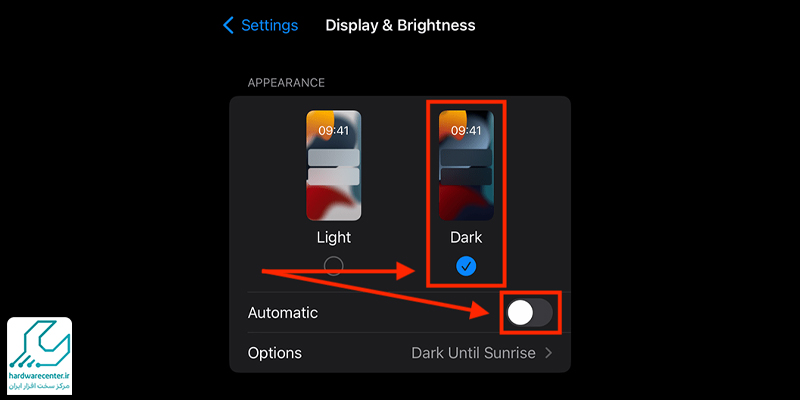
فعال سازی حالت شب در اپلیکیشن های مختلف آیپد
پس از فعال سازی حالت شب در آیپد، بسیاری از اپلیکیشنها بهطور خودکار تم تیره را فعال میکنند. با این حال، در برخی برنامهها نیاز است تنظیمات حالت تاریک بهصورت دستی انجام شود. در ادامه به نحوه فعال سازی Dark Mode در آیپد در چند اپ پرکاربرد در آیپد میپردازیم:
حالت شب برنامه تلگرام
برای استفاده از حالت تیره در تلگرام، ابتدا وارد اپلیکیشن شوید و گزینهی Settings را انتخاب کنید. سپس از بخش Appearance یکی از تمهای تیره موجود را انتخاب نمایید. این قابلیت به شما اجازه میدهد رابط کاربری تلگرام را مطابق سلیقهی خود تیره کنید.
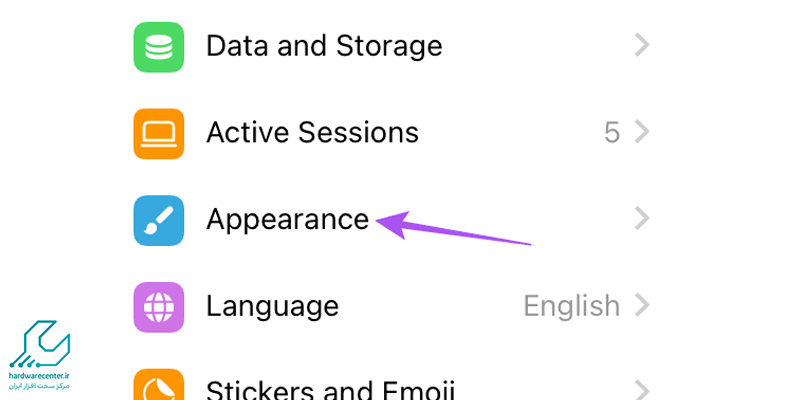
Dark Mode برنامه واتساپ
در صورتی که فعال سازی حالت شب در آیپد انجام شده باشد، واتساپ نیز بهطور خودکار به تم تاریک تغییر میکند. در نسخههای جدید این اپلیکیشن، از مسیر Settings > Chats تم مورد نظر خود را انتخاب کنید. در این بخش، سه گزینه وجود دارد:
- Dark (تیره)
- Light (روشن)
- System Default (مطابق با تنظیمات سیستم)
با انتخاب گزینهی Dark، واتساپ به حالت شب تغییر میکند.
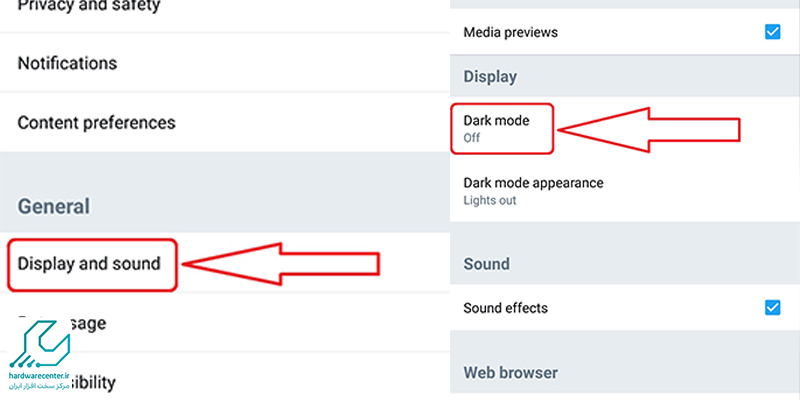
حالت شب برنامه اینستاگرام
پس از فعال سازی حالت شب در آیپد، اینستاگرام بهصورت خودکار با تم تیره نمایش داده میشود. این اپلیکیشن از تنظیمات سیستمی دستگاه پیروی میکند و نیازی به تغییر دستی ندارد.
Dark Mode برنامه توییتر
برای فعال کردن حالت شب در توییتر روی آیپد، وارد تنظیمات اپ شوید و گزینه Display and Sound را انتخاب کنید. سپس، گزینه Dark Mode را فعال نمایید. در این بخش، چند انتخاب مختلف دارید:
Lights Out: پسزمینه به رنگ مشکی کامل تغییر میکند.
Dim: تم به رنگ تیرهی مایل به آبی درمیآید.
Automatic: حالت شب بر اساس زمان روز (مثلاً شب یا روز) بهصورت خودکار تنظیم میشود.
استفاده از حالت شب در اپلیکیشنهای مختلف نهتنها به بهبود ظاهر برنامهها کمک میکند، بلکه در مصرف باتری و کاهش فشار به چشم نیز تأثیر بسزایی دارد. اگر به دنبال تجربهای راحتتر و مدرنتر هستید، حتماً این ویژگی را در آیپد خود و برنامههای محبوبتان فعال کنید.
تفاوت حالت شب (Dark Mode) با ویژگی نایت شیفت (Night Shift) در آیپد
بسیاری از کاربران هنگام استفاده از آیپد دو ویژگی Dark Mode و Night Shift را با هم اشتباه می گیرند. در حالیکه این دو قابلیت کاملاً متفاوت هستند و هر یک هدف خاصی را دنبال میکند:
حالت شب (Dark Mode) : این ویژگی، ظاهر کلی رابط کاربری آیپد را به رنگهای تیره مانند مشکی یا خاکستری تغییر میدهد. استفاده از حالت شب در آیپد به کاهش خستگی چشم در محیطهای تاریک کمک میکند و تجربه کاربری آرامتری را به همراه دارد.
نایت شیفت (Night Shift) : برخلاف دارک مود، نایت شیفت باعث تغییر رنگ نور نمایشگر به طیف گرمتری (مانند زرد یا نارنجی) میشود. هدف این ویژگی کاهش نور آبی صفحهنمایش است تا ترشح هورمون ملاتونین در بدن کاهش نیابد و کیفیت خواب شبانه مختل نشود.
در نتیجه، اگر فقط به دنبال تیره شدن ظاهر آیپد هستید، باید از فعال سازی حالت شب در آیپد استفاده کنید. اما اگر هدف شما کاهش نور آبی و بهبود خواب شبانه است، ویژگی Night Shift انتخاب بهتری است. البته در بسیاری از موارد میتوانید این دو حالت را بهطور همزمان فعال کنید تا هم از مزایای تم تیره بهرهمند شوید و هم نور آبی مضر را کاهش دهید.
شخصیسازی ظاهر حالت شب در آیپد
گرچه آیپد مانند سیستمهای اندرویدی امکانات گستردهای برای تغییر ظاهر رابط کاربری ندارد، اما همچنان راهکارهایی برای تنظیم بهتر رنگها و افزایش جذابیت ظاهری در هنگام فعال سازی حالت شب در آیپد وجود دارد:
استفاده از تم درونبرنامهای
برخی از اپلیکیشنها مانند تلگرام، انواع تمهای تیره با رنگبندی متنوع را ارائه میدهند. این امکان به شما اجازه میدهد تا جدا از حالت شب سیستم، ظاهر دلخواه خود را برای هر برنامه انتخاب کنید و تجربهی کاربری شخصیتری داشته باشید.
تنظیمات بخش Accessibility
در مسیر Settings > Accessibility تنظیمات مفیدی مثل Reduce White Point یا Invert Colors وجود دارد که به تغییر کنتراست رنگها کمک میکند. این تنظیمات بهطور مستقیم به حالت شب مربوط نیستند، اما جلوهی بصری آیپد را در کنار دارک مود، بیش از پیش مطلوب می کنند.
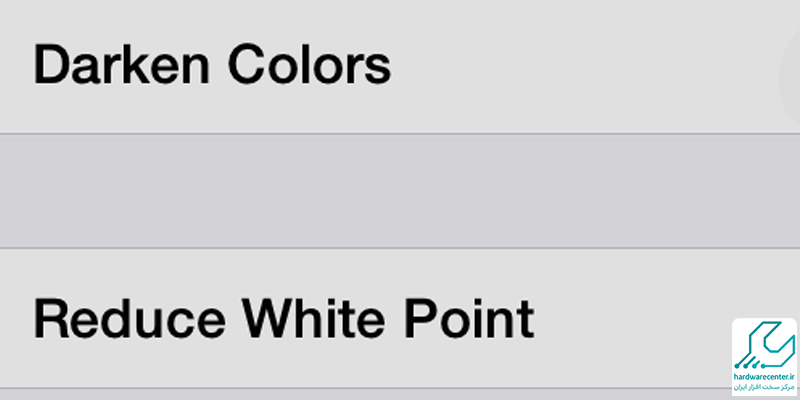
استفاده از والپیپرهای داینامیک
برخی تصاویر پسزمینهی داینامیک در آیپد این قابلیت را دارند که با تغییر زمان روز (مثلاً هنگام غروب یا شب) و فعال شدن حالت شب در آیپد، بهطور خودکار تیره شوند. همچنین از اپلیکیشنهای جانبی برای اعمال تصاویر پسزمینهی هوشمند استفاده کنید که هماهنگ با دارک مود تغییر رنگ میدهند.
دلایل فعال نشدن حالت شب در آیپد
گاهی با وجود طی کردن تمام مراحل، موفق به فعال سازی حالت شب در آیپد نمی شوید. در چنین مواردی، دلایل زیر را بررسی کنید تا مشکل را بهدرستی شناسایی و برطرف نمایید:
وجود باگ یا اختلال در سیستمعامل آیپد
یکی از شایعترین دلایل فعال نشدن دارک مود در آیپد، بروز خطاهای موقتی یا باگهای سیستمی بعد از بهروزرسانی iPadOS است. در این شرایط، ابتدا آیپد خود را ریاستارت کنید.
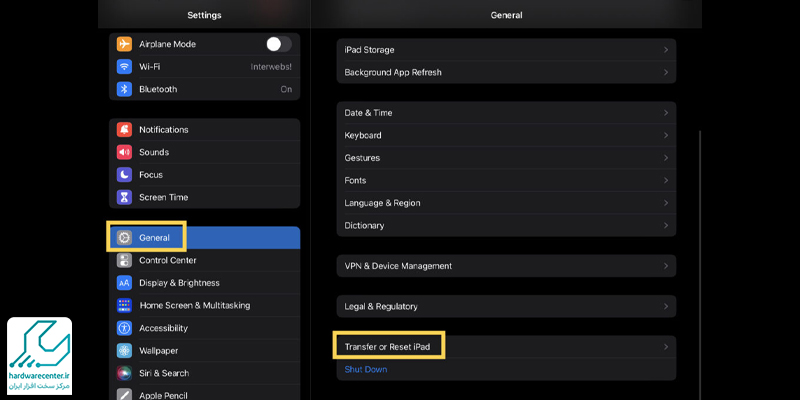
اگر مشکل همچنان ادامه داشت، از مسیر Settings > General > Transfer or Reset iPad > Reset > Reset All Settings، تنظیمات دستگاه را به حالت پیشفرض برگردانید. این کار اختلالات نرمافزاری را رفع کرده و مسیر فعال سازی حالت شب در آیپد را هموار می کند.
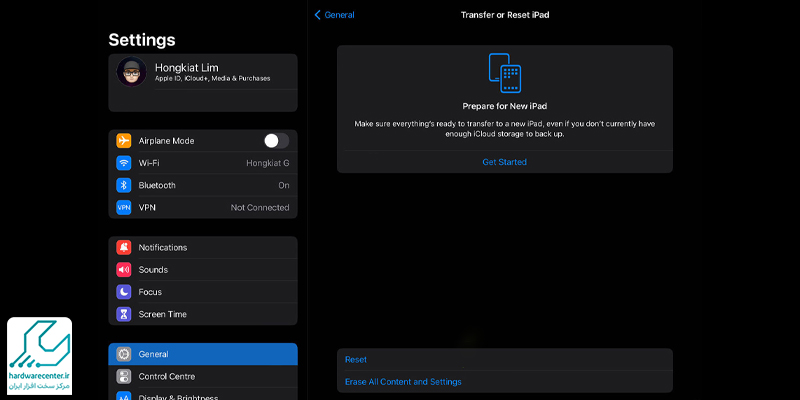
ناسازگاری نسخه سیستمعامل با دارک مود
قابلیت دارک مود از نسخه iOS 13 به بعد در آیپد قابل دسترسی است. اگر آیپد شما از نسخهای قدیمیتر استفاده میکند، فعال سازی حالت شب در آیپد ممکن نخواهد بود. در این حالت، یا باید از روشهای جایگزینی مانند Smart Invert استفاده کنید، یا سیستمعامل دستگاه خود را به نسخه بالاتر ارتقا دهید (در صورت پشتیبانی سختافزاری).
اختلال در یک اپلیکیشن خاص
اگر فقط در یک اپلیکیشن خاص حالت شب اجرا نمیشود، مشکل از خود آن برنامه است. ابتدا برنامه را به آخرین نسخه بهروزرسانی کنید. همچنین وارد تنظیمات داخلی همان اپ شوید و بررسی کنید آیا گزینهای برای فعالسازی حالت شب در برنامه وجود دارد یا خیر. برخی اپها نیاز به تنظیمات مستقل برای حالت تیره دارند.
پیکربندی نادرست در تنظیمات دارک مود
در صورتی که فعال سازی حالت شب در آیپد را بهصورت خودکار تنظیم کردهاید (مثلاً از طریق گزینهی Automatic) حتماً زمان شروع و پایان را بررسی کنید. اگر این بازه زمانی بهدرستی تعریف نشده باشد، دارک مود در زمان مورد انتظار فعال نخواهد شد. همچنین مطمئن شوید گزینه Automatic در مسیر Settings > Display & Brightness روشن باشد.
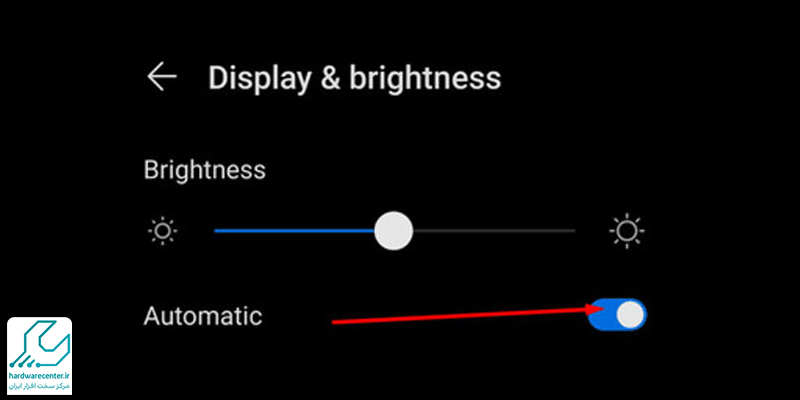
تنظیمات ناصحیح مکان و زمان آیپد
اگر از گزینهی Sunset to Sunrise برای تنظیم خودکار دارک مود استفاده میکنید، ضروری است که تنظیمات مکانیابی (Location Services) و ساعت آیپد بهدرستی فعال و تنظیم شده باشند. در غیر این صورت، دستگاه قادر به تشخیص زمان دقیق طلوع و غروب آفتاب نخواهد بود و فعال سازی حالت شب در آیپد بهصورت خودکار انجام نمیشود.
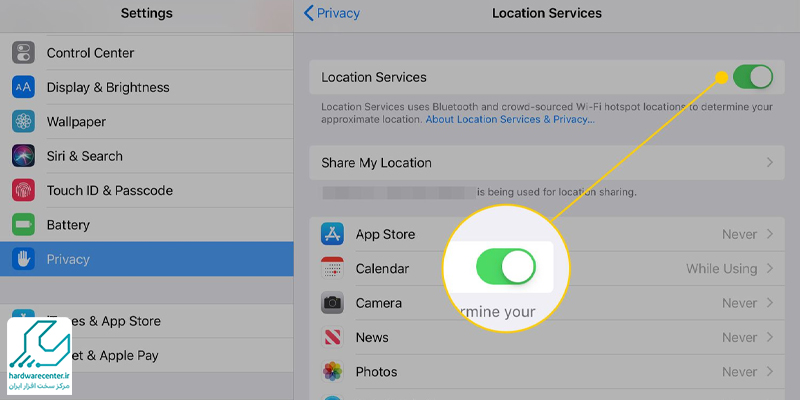
عوارض قرار گرفتن در معرض نور آبی در شب
قرار گرفتن در معرض نور آبی در ساعات پایانی شب، سلامت جسم و روان را بهشدت تحت تأثیر قرار می دهد. در ادامه به برخی از مهمترین آسیبهای ناشی از نور آبی اشاره میکنیم:
کاهش کیفیت خواب
طبق پژوهشهای انجام شده در مرکز سلامت دانشگاه هاروارد، نور آبی با کاهش ترشح هورمون ملاتونین، چرخه خواب طبیعی بدن را مختل میکند. وقتی سطح ملاتونین پایین بیاید، فرد دچار خواب سبک و ناپیوسته میشود و حس استراحت کافی را تجربه نمیکند. این موضوع یکی از دلایل اصلی احساس خستگی در طول روز است. با فعال سازی حالت شب در آیپد، شدت نور آبی کاهش یافته و کیفیت خواب بهبود مییابد.
آسیب به سلامت چشمها
نور آبی از جمله نورهای پرانرژی با طول موج کوتاه (بین ۴۱۵ تا ۴۵۵ نانومتر) است که مستقیماً از قرنیه و عدسی عبور کرده و به شبکیه آسیب وارد می کند. در بلندمدت، این امر باعث بروز مشکلاتی مانند خشکی چشم، تاری دید، آب مروارید و حتی دژنراسیون ماکولا میشود. یکی از راههای ساده برای کاهش این آسیب، استفاده از دارک مود است. فعال سازی حالت شب در آیپد به کاهش درخشش و فشار نوری کمک میکند.
تأثیر منفی بر پوست
اگرچه هنوز تحقیقات کاملاً قطعی در این زمینه وجود ندارد، اما شواهد نشان میدهند که قرار گرفتن طولانیمدت در معرض نور آبی به پوست نیز آسیب می رساند. از جمله اثرات احتمالی میتوان به افزایش چین و چروک، تیرگی پوست، التهاب و پیری زودرس اشاره کرد. دلیل این موضوع، ایجاد گونههای فعال اکسیژن در پوست است که باعث تخریب کلاژن و الاستین میشوند.
افزایش سردرد و خستگی چشم
خیره شدن مداوم به نمایشگرها، باعث خستگی چشم، خشکی و در نهایت سردردهای مکرر میشود. نور آبی در شب بهویژه روی افراد حساستر، تأثیر مخربتری دارد. یکی از راههای ساده برای کاهش این عارضه، کاهش روشنایی صفحه و استفاده از دارک مود است. بنابراین، فعال سازی Dark Mode در آیپد علاوهبر راحتتر شدن دید در شب، به کاهش سردردهای روزانه نیز کمک می کند.
اختلالات روانی و کاهش بهرهوری
بیخوابی و خواب بیکیفیت ناشی از نور آبی، در افزایش اضطراب، افسردگی و کاهش تمرکز و بهرهوری تأثیرگذار است. افراد بسیاری بدون اینکه بدانند، درگیر اختلالاتی هستند که ریشه در نور آبی و عدم استراحت مناسب دارد. یکی از توصیههای ساده پزشکان برای مقابله با این مشکل، استفاده از حالت شب در ساعات پایانی روز است.



